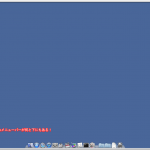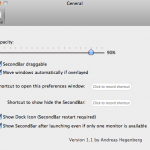編集設備の購入、既設システムの改修、増設に関するお問い合わせは、
編集システム構築の経験豊富な伊藤忠ケーブルシステムへご相談ください
Editing Support BOX
エディティングサポートボックス
デュアルディスプレイ使用時にUSBメモリ・外付けHDDの出現場所を操作するには? <Mac便利アプリ>
- システム :
- 入出力BOX :
- Ver.
2枚のPCモニターを使用している方や、MBPをCINEMADisplayと繋げてる方などマルチディスプレイ環境で作業を行っている方に役立つアプリの紹介です。
頻繁に接続するUSBメモリや外付けHDDの出現場所は、Macメニューバー(ファイルメニューや移動メニューがある)の場所によって左右されます。メニューバー側のモニタで編集ソフトを画面いっぱいに使用している場合には、USBメモリはソフトの背面にマウントされるためアクセスするにはデスクトップを表示させる手間があります。
そのような手間がある場合に下記アプリを使用します。このアプリはMacのメニューバーをすべての画面に表示することが可能になるため、メインのメニューバーはUSBメモリ等のマウントが出現した際にアクセスしやすい画面に置いておくことが可能になります。
アプリ名:Seconbar http://blog.boastr.net/?page_id=1722
このアプリを使うと1画面にメニューバーを2つ置いておくことも可能です。便宜的に1画面にメニューバーを2つ表示させましたが、アプリの設定の「1画面でも表示する」のチェックを外せば見えません。
注意点として、Macのシステム環境設定-ユニバーサルアクセス-「補助装置にアクセスできるようにする」にチェックを入れないとアラートが出てきます。また、ドックの設定を自動的に隠すに設定していると、なぜかセカンドバーも表示されなくなります。自動的に隠すチェックを外した状態で、再度SBを起動すると問題無く使用可能です。
※この記事は予告なく変更することがあります。

 1
1